文書番号:a50083
HP Support Assistant でドライバーの更新を一括で行いたい
HP Support Assistant を利用すると、ドライバーを自動検出し、ドライバーの更新を一括で行うことが可能です。
- HP Support Assistant のインストール手順はこちらをご確認ください。
- スタート メニューのアプリ一覧から、「HP サポート アシスタント(HP Support Assistant)」を起動します。
Windows10 の場合 Windows11 の場合 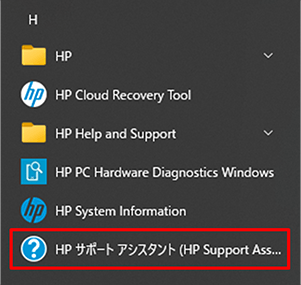
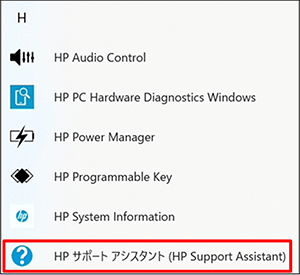
- HP Support Assistant 起動画面です。
My HP Accountを所有している場合や、アカウントを作成する場合は「アカウントの作成/サインイン」を選択してサインインします。作成しない場合は、「ゲストとして続行」を選択します。
※どちらを選択しても、一括インストールには影響ありません。
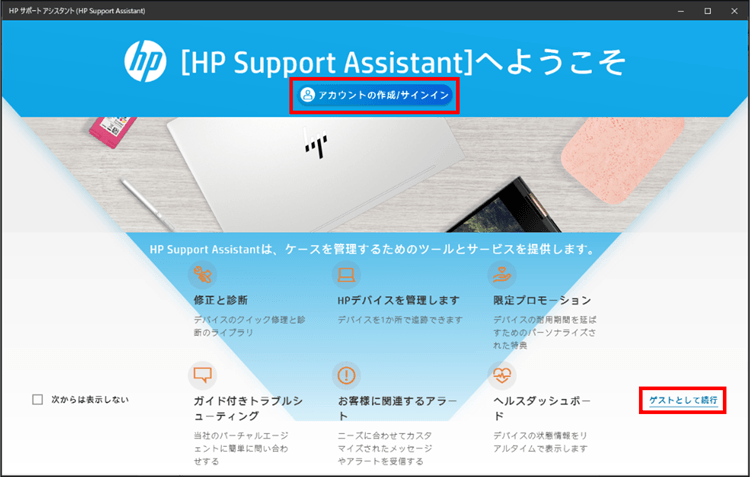
- 使用状況の共有について、確認画面が表示されます。内容を確認の上、「体験を向上させることができます」(①)もしくは「後で共有しましょう」(➁)を選択します。
※どちらを選択しても、一括インストールには影響ありません。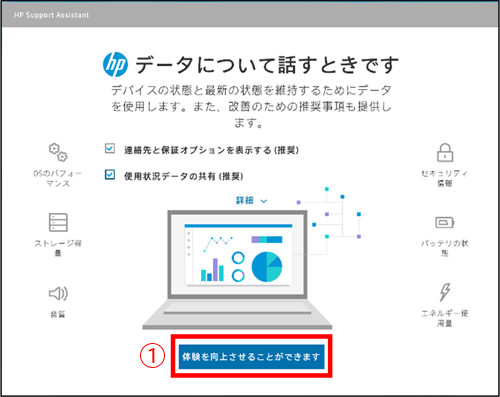
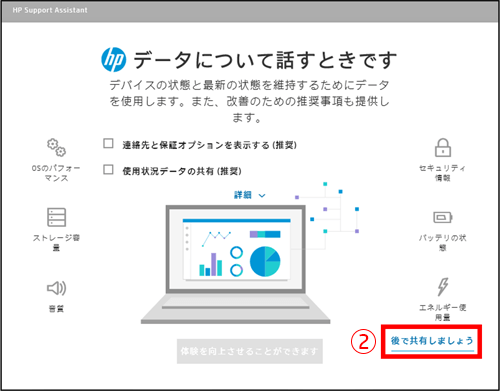
- ダッシュボードが開いたら、「更新」を選択します。
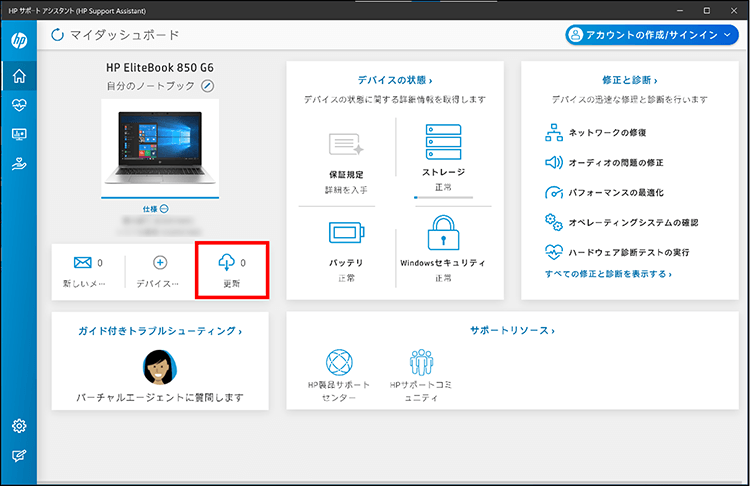
- 更新の確認をおこないます。そのまましばらくお待ちください。
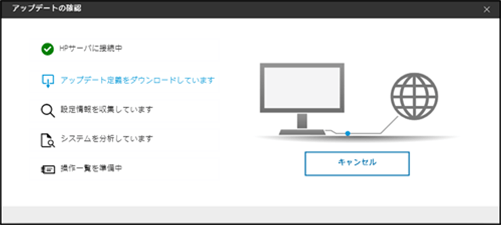
- 更新が必要なドライバーの一覧が表示されます。赤の「!」マークは重要な更新、青の「i」マークは推奨する更新を意味しています。
「すべて選択」にチェックを入れます。
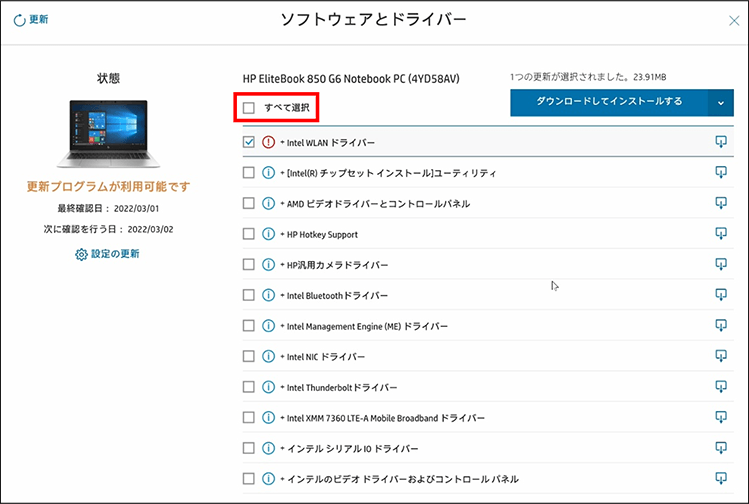
- 「ダウンロードしてインストールする」を選択します。
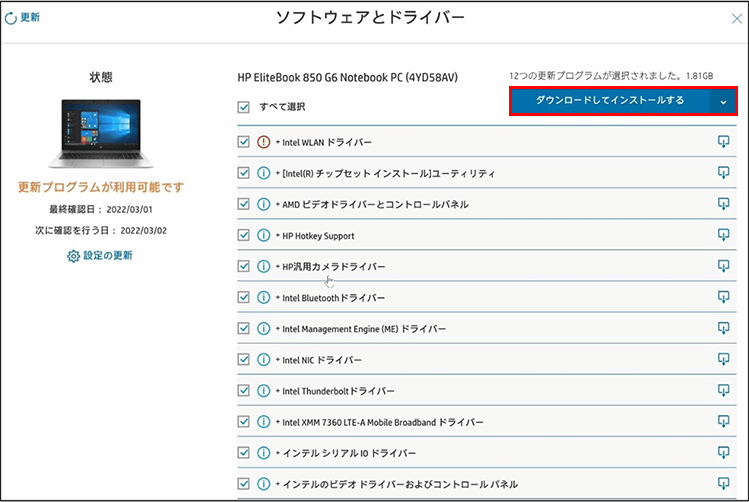
- インストールが開始されます。
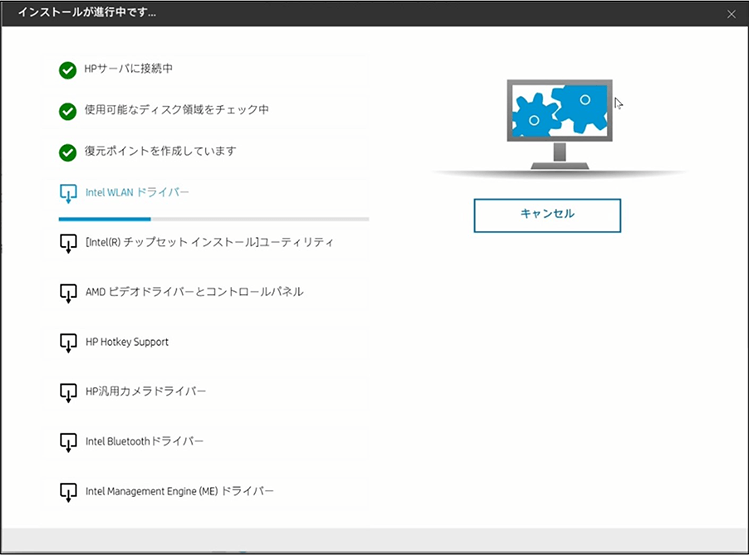
- 処理が完了すると、「成功です。インストールが完了しました。」と表示されます。「今すぐ再起動」を選択して、PC を再起動します。
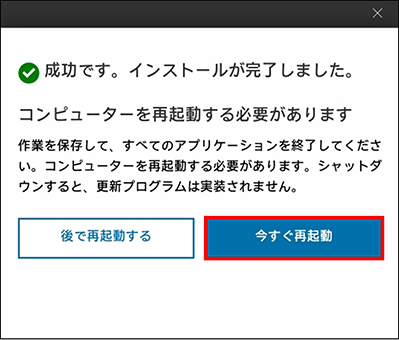
- ドライバーのインストールは完了です。動作に問題がないか確認します。